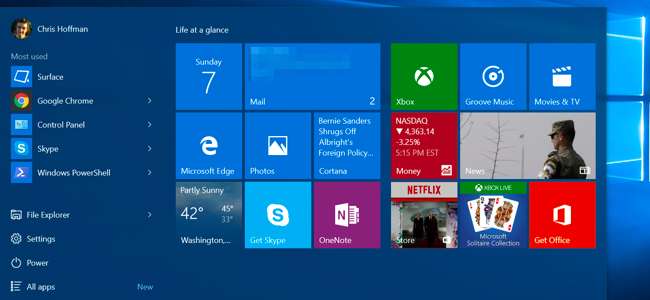
Queste nuove app di Windows 10 hanno il permesso di essere eseguite in background in modo che possano aggiornare i loro riquadri live, recuperare nuovi dati e ricevere notifiche. Anche se non li tocchi mai, potrebbero consumare parte della carica della batteria. Ma puoi controllare quali app possono essere eseguite in background.
Anche se utilizzi app universali, non devi necessariamente che vengano eseguite in background. Ad esempio, per impostazione predefinita, app come l'app "Ottieni Office", che esiste solo per ti infastidisce sull'acquisto di Microsoft Office -Ha l'autorizzazione per l'esecuzione in background.
Impedisci l'esecuzione di app specifiche in background
RELAZIONATO: Come vedere quali applicazioni stanno scaricando la batteria su Windows 10
Verranno visualizzate le app autorizzate per l'esecuzione in background nella schermata di utilizzo della batteria , che stima la quantità di energia utilizzata da ciascuno sul tuo sistema. Ma non è necessario attendere che inizino a consumare la carica della batteria: se non li usi, potresti anche disabilitarli subito.
Per vedere quali app sono autorizzate a essere eseguite in background, apri il menu Start o la schermata Start e seleziona "Impostazioni". Fare clic o toccare l'icona "Privacy" nella finestra Impostazioni.
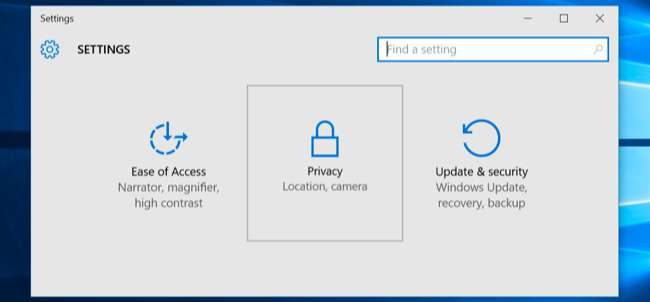
Scorri verso il basso fino alla fine dell'elenco e seleziona "App in background". Vedrai un elenco di app che possono essere eseguite in background con un interruttore "On / Off". L'impostazione predefinita per ogni app è "On", consentendo a ciascuna app di essere eseguita in background, se lo desidera. Imposta le app che non desideri eseguire in background su "Off".
Tieni presente che c'è uno svantaggio in questo. Se, ad esempio, impedisci l'esecuzione in background dell'app Sveglie, le sveglie impostate non si attiveranno. Se impedisci l'esecuzione in background dell'app Mail, non ti verrà notificato alcun nuovo messaggio di posta elettronica. Le app normalmente vengono eseguite in background per aggiornare i loro riquadri live, scaricare nuovi dati e ricevere notifiche. Se desideri che un'app continui a svolgere queste funzioni, dovresti consentirle di continuare a funzionare in background. Se non ti interessa, sentiti libero di impedire che l'app venga eseguita in background. Puoi comunque utilizzare l'app normalmente, ma potresti dover attendere che recuperi nuovi dati dopo averla avviata.
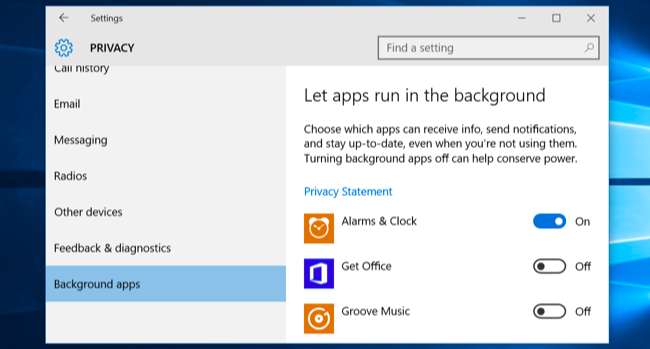
Impedisci l'esecuzione in background di tutte le app con la modalità Risparmio energetico
Potresti anche utilizzare la modalità Risparmio energetico per ottenere ciò. Quando la modalità Risparmio batteria è attivata, nessuna app verrà eseguita in background a meno che tu non lo autorizzi specificamente. Ciò consentirà di risparmiare la carica della batteria. La modalità di risparmio della batteria viene attivata automaticamente quando la batteria scende al 20% per impostazione predefinita, ma puoi attivarla anche toccando o facendo clic sull'icona della batteria nell'area di notifica e toccando o facendo clic sul riquadro delle impostazioni rapide "Risparmio batteria".
Ciò è particolarmente utile se stai bene con le app in esecuzione in background per la maggior parte del tempo, ma vuoi interromperle per risparmiare energia quando hai davvero bisogno di allungare la batteria.
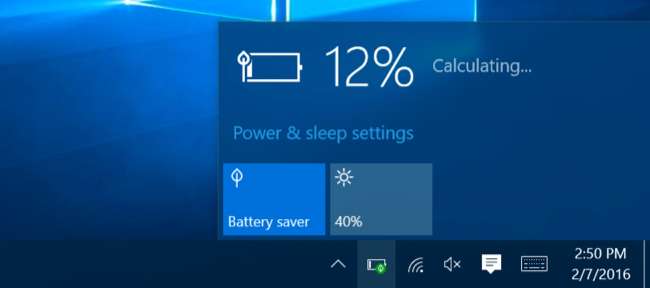
Puoi personalizzare la modalità Risparmio batteria anche dall'app Impostazioni. Apri l'app Impostazioni, seleziona "Sistema", seleziona la categoria "Risparmio batteria" e fai clic o tocca il collegamento "Impostazioni risparmio batteria". Le app non potranno essere eseguite in background mentre la modalità Risparmio energetico è abilitata, a meno che non vengano aggiunte manualmente all'elenco "Sempre consentite" qui.
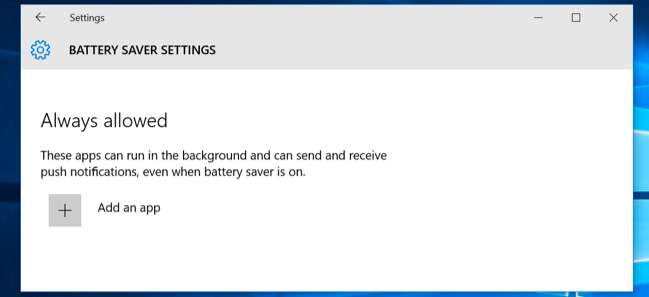
E le app desktop?
RELAZIONATO: Come rendere più veloce l'avvio del tuo PC Windows 10
Sfortunatamente, nessuna di queste impostazioni controlla le tradizionali app desktop di Windows. Si applicano solo alle nuove app universali in stile mobile di Windows 10, originariamente note come app "Metro" su Windows 8, su cui Windows 10 ha un maggiore controllo. Ecco perché questo processo è simile a come lo faresti tu impedire che le app vengano eseguite in background su iPhone o iPad .
Se vuoi impedire che le app desktop vengano eseguite in background, dovrai farlo alla vecchia maniera: chiudi le applicazioni desktop quando non le utilizzi. Dovresti anche assicurarti che le app non si nascondano nell'area di notifica e siano in esecuzione in background lì. Fare clic o toccare la freccia a sinistra della barra delle applicazioni per visualizzare tutte le icone della barra delle applicazioni , Quindi fai clic con il pulsante destro del mouse e chiudi tutte le applicazioni che non desideri vengano eseguite in background. Puoi utilizzare la scheda Avvio nel Task Manager per evitare che anche queste app in background vengano caricate automaticamente quando accedi.
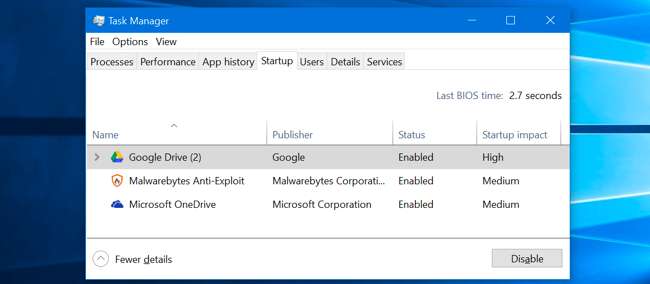
Se davvero non ti piacciono queste nuove app universali, c'è un modo per disinstalla le app integrate di Windows 10 . Siamo riusciti a disinstallare la maggior parte di loro, ma non è ufficialmente supportato e Windows 10 potrebbe reinstallare automaticamente quelle app in futuro dopo che le avrai rimosse. Faresti meglio a impedire che vengano eseguiti in background, sganciare le tessere e dimenticandoli.






